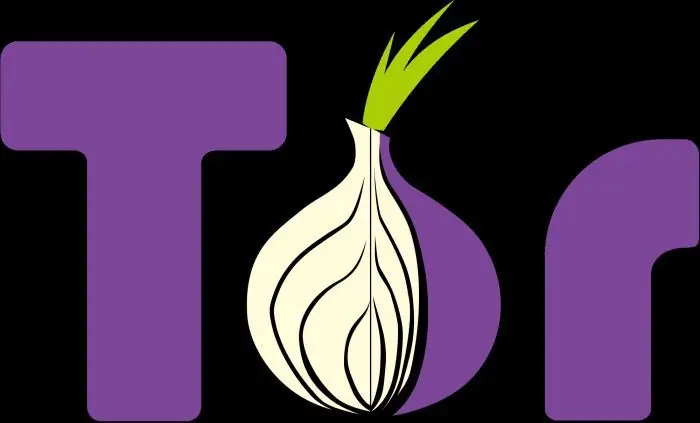Internet už dávno vstúpil do našich životov a s ním aj špeciálne programy – prehliadače, ktorých účelom je poskytnúť rýchly a pohodlný prístup k World Wide Web. Vývojári do nich vkladajú stále viac funkcií, užitočných a nie takých. Jednou z takýchto potrebných funkcií je synchronizácia.
Synchronizovať prehliadač
Každý prehliadač má svoje vlastné charakteristické vlastnosti a jedinečný dizajn, ktoré do programu vnášajú určitú farbu. Základná sada funkcií je však všade rovnaká:
- ukladanie stránok lokality ako záložiek a veľkých blokov na expresnom paneli;
- nastavenie pozadia a vzhľadu predného panela;
- zmeniť vstavaný vyhľadávač na akýkoľvek iný;
- možnosť otvárať veľké množstvo kariet;
- importujte záložky a nastavenia z akéhokoľvek iného prehliadača;
- sync.
Prvých päť bodov je celkom samozrejmých, no posledný môže byť otázny.

Sync Browser je program, ktorý sa dokáže pripojiť k predtým vytvorenému účtu, kde sú uložené všetky záložky, stránky na expresnom paneli, nastavenia, tapety a dokonca aj história. vysokopohodlné, pretože teraz nemusíte trpieť a zisťovať, ako uložiť všetky svoje záložky, ktoré sa v priebehu rokov starostlivo zbierali. Okrem toho si pamätá všetky uložené heslá a ľahko vám umožní prístup na stránky, ktoré potrebujete.
Yandex
Ak chcete vytvoriť „Yandex“(prehliadač) so synchronizáciou, musíte mať poštovú schránku vo vyhľadávači „Yandex“. Ak tam nie je, postupujte nasledovne. Kliknite na „Registrovať“alebo „Vytvoriť poštovú schránku“a potom prejdite na stránku registrácie. Tu uvádzame meno, priezvisko, prihlasovacie meno pre poštovú adresu, prídeme s heslom a uvedieme telefónne číslo, ktoré čoskoro dostane potvrdzovací kód. Tým sa zvýši bezpečnosť účtu a uľahčí sa proces obnovy v prípade hacknutia. Zaškrtnite súhlas s užívateľskou zmluvou a kliknite na „Začať mail“.
Po prijatí e-mailu prejdite na hlavnú stránku (nazývanú aj „expresný panel“), kliknite na tlačidlo „Povoliť synchronizáciu“v pravom dolnom rohu.
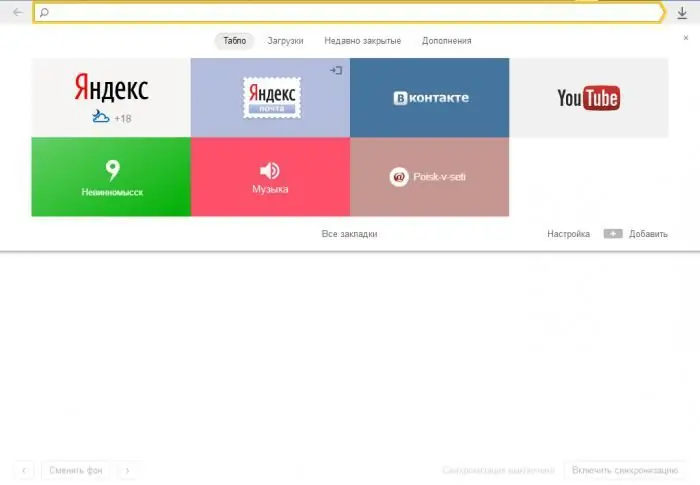
Zadajte svoje používateľské meno a heslo pre e-mail Yandex a kliknite na možnosť Povoliť. Teraz môžete bezpečne pridať potrebné stránky do záložiek a na výsledkovú tabuľu, ako aj ozdobiť hlavnú stránku nejakým pekným obrázkom. Koniec koncov, aj keď sa prehliadač so synchronizáciou odstráni, stojí za to zopakovať jednoduchý postup a všetko sa vráti ako predtým.
Google Chrome
Takmer každý počítač má prehliadač so synchronizáciou Google. Je to spôsobené jeho rýchlosťou a jednoduchosťou použitia. Rovnako ako možnosť synchronizácie. Algoritmus je približne rovnaký ako na Yandex. Vyžaduje si to poštuschránka gmail.com. Ak nie, musíte sa zaregistrovať. Stlačte registráciu YF, zadajte meno, priezvisko atď. a zaregistrujte sa. Táto poštová schránka môže byť užitočná napríklad na vstup na youtube.com alebo do Obchodu Play v systéme Android.
S poštovou schránkou vstupujeme do systému Google, po ktorom sa v pravom hornom rohu zobrazí váš účet. Ďalej urobíme nasledujúce pohyby:
- kliknite na 3 vodorovné pruhy v pravom hornom rohu a vyberte „Nastavenia“;
- v sekcii „Prihlásenie“kliknite na „Rozšírené nastavenia synchronizácie“;
- v okne, ktoré sa zobrazí, vyberte, čo chceme pripojiť, a kliknite na tlačidlo OK.
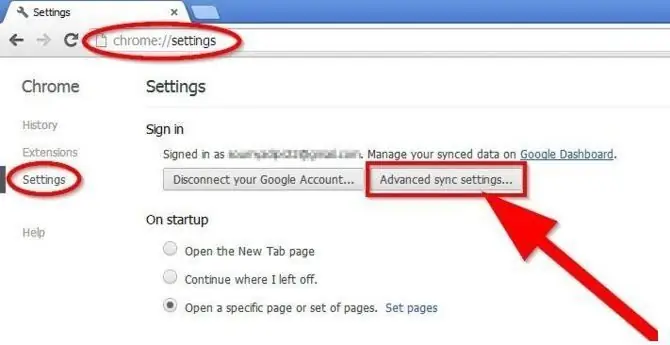
Hotovo. Teraz môžete použiť záložky, ktoré sa objavili, alebo vytvoriť nové, ktoré budú uložené na vašom e-mailovom účte.
Opera
Prehliadač na synchronizáciu Opera je tiež jedným z najpopulárnejších. Trochu sa líši od predchádzajúcich. A tiež možnosť synchronizácie. Uľahčite si to. Stačí mať akúkoľvek poštovú schránku. Kliknite na ikonu mužíčka v kruhu v pravom hornom rohu a v rozbaľovacom okne vyberte možnosť „Vytvoriť účet“. Tu zadáme existujúcu e-mailovú adresu, vymyslíme heslo, zadáme čísla alebo symboly zobrazené na obrázku a klikneme na „Vytvoriť účet“.
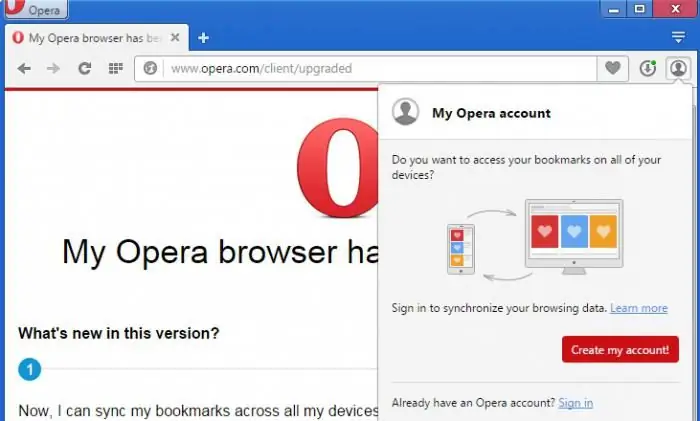
Do vašej e-mailovej schránky bude zaslaný e-mail s potvrdením vášho účtu Opera, v ktorom musíte kliknúť na odkaz. Teraz sa už nemusíte báť o svoje vzácne záložky, pretože sú v bezpečíuložené, ich obnovenie je jednoduché.
Ak vás zaujímajú možnosti synchronizácie Opery, kliknite na odkaz „Viac“. Na smartfónoch je možné synchronizovať aj Opera. Príležitosti sa líšia pre telefóny s rôznymi operačnými systémami, ako aj typ programu. Viac informácií nájdete po kliknutí na "Podrobnosti".
Prehliadač Odnoklassniki
Nedávno uvedený prehliadač so synchronizáciou Odnoklassniki si získava na popularite. Je vyvinutý na základe prehliadača Chromium, ako je Google Chrome a Yandex (prehliadač). Vývojári synchronizáciu trochu sťažili tým, že najprv musíte vytvoriť jedinečného používateľa. Výhoda je nasledovná: pre každého pripojeného používateľa je vytvorená špeciálna skratka, cez ktorú sa môžete prihlásiť iba do konkrétneho účtu. Nemôžete ho zmeniť, môžete ho iba vymazať. V súlade s tým bude obsah pre každého používateľa odlišný.
Môžete to urobiť nasledujúcim spôsobom. Otvorte prehliadač, kliknite na tri vodorovné čiary v pravom hornom rohu a vyberte nastavenia. Tam nájdeme sekciu „Používatelia“a pridáme používateľa. Vyberte avatara a zadajte meno, kliknite na vytvoriť.
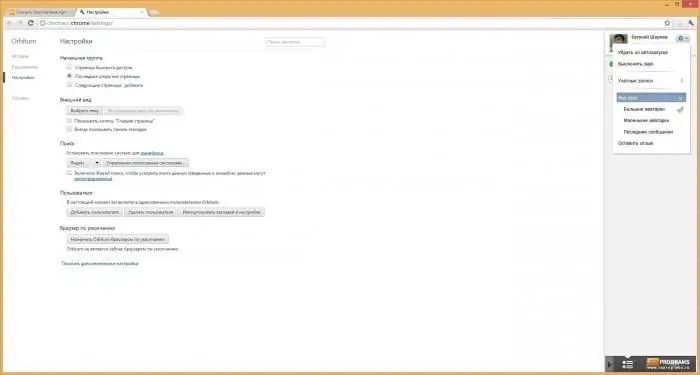
Oplatí sa venovať pozornosť stĺpcu „Pridať odkaz na plochu“, musí tam byť začiarknuté políčko, inak sa nevytvorí osobný odkaz. Otvoríme ho a uvidíme biely list av pravom hornom rohu kliknite na odkaz „Prihlásiť sa“. Prejdeme cez „Google“a zosynchronizujeme sa.
Záchranný kruh
Prehliadač so synchronizácioumôže skutočne veľmi pomôcť, najmä v prípadoch, keď počítač alebo systém náhle zlyhá a dôležité záložky nemožno stratiť. Pripojenie bude trvať niekoľko minút, ale výsledok prekoná všetky očakávania.